电脑版剪映设置移动贴纸的方法
时间:2023-07-18 15:58:03作者:极光下载站人气:3635
我们在使用剪映进行视频制作的时候,会对视频进行贴纸的设置,在剪映中提供的贴纸样式各种各样,我们可以选择其中自己喜欢的样式进行编辑,在进行贴纸的设置之后,有的小伙伴想要设置贴纸可以进行移动的效果,那么我们该如何设置呢,在剪映中新建一个空白的画布,在新建的空白的画布中进行贴纸的添加,并且我们需要为添加的贴纸进行位置关键帧的添加,那么在播放的时候,贴纸就会进行移动操作了,下方是关于如何使用电脑版的剪映添加移动贴纸的具体操作方法,如果你需要的情况下可以看看方法教程,希望对大家有所帮助。
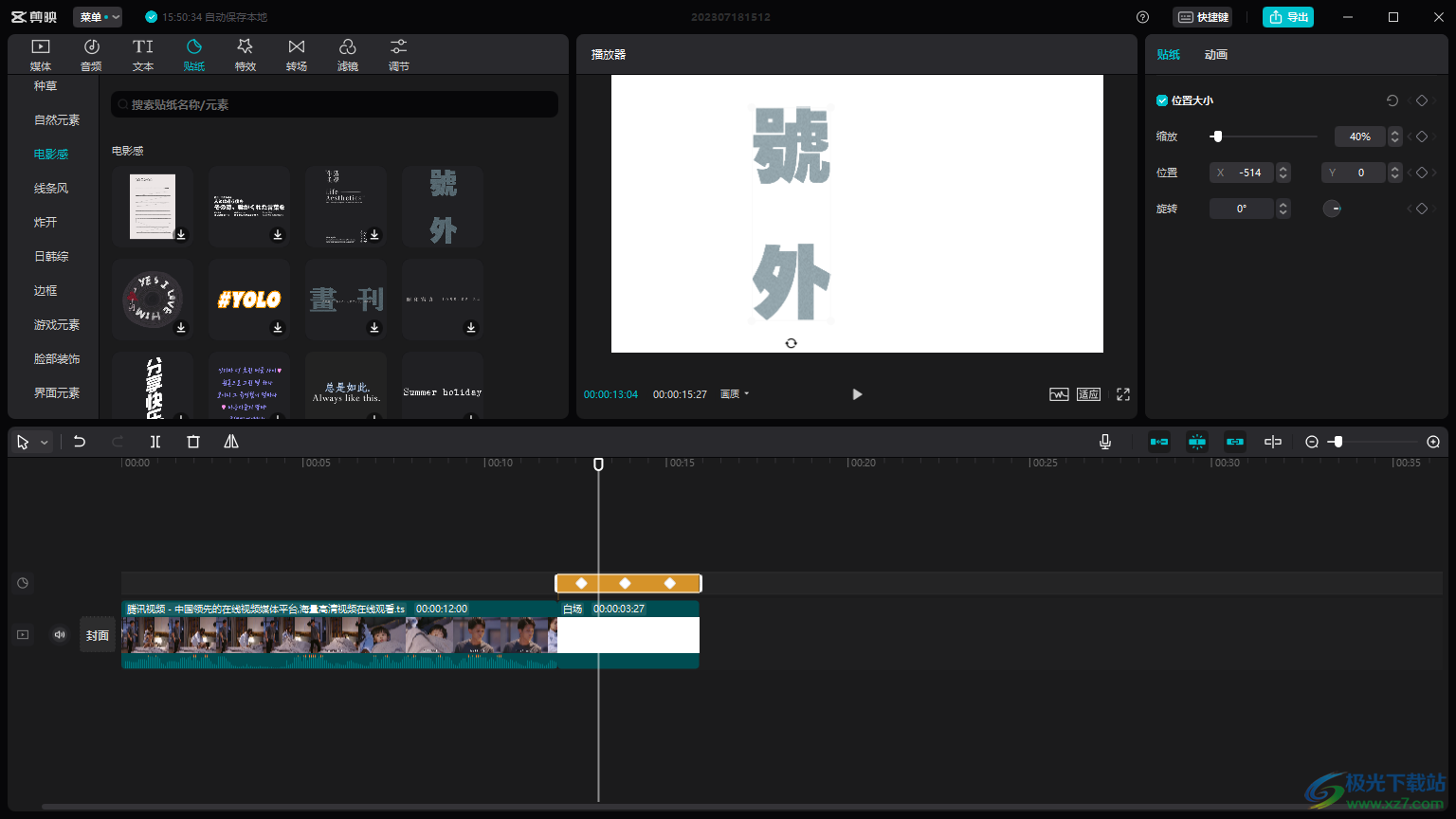
方法步骤
1.进入到页面中之后,我们直接点击左侧的【媒体】窗口下的【素材库】,之后选择一个空白的幕布进行点击添加到下方的轨道上。
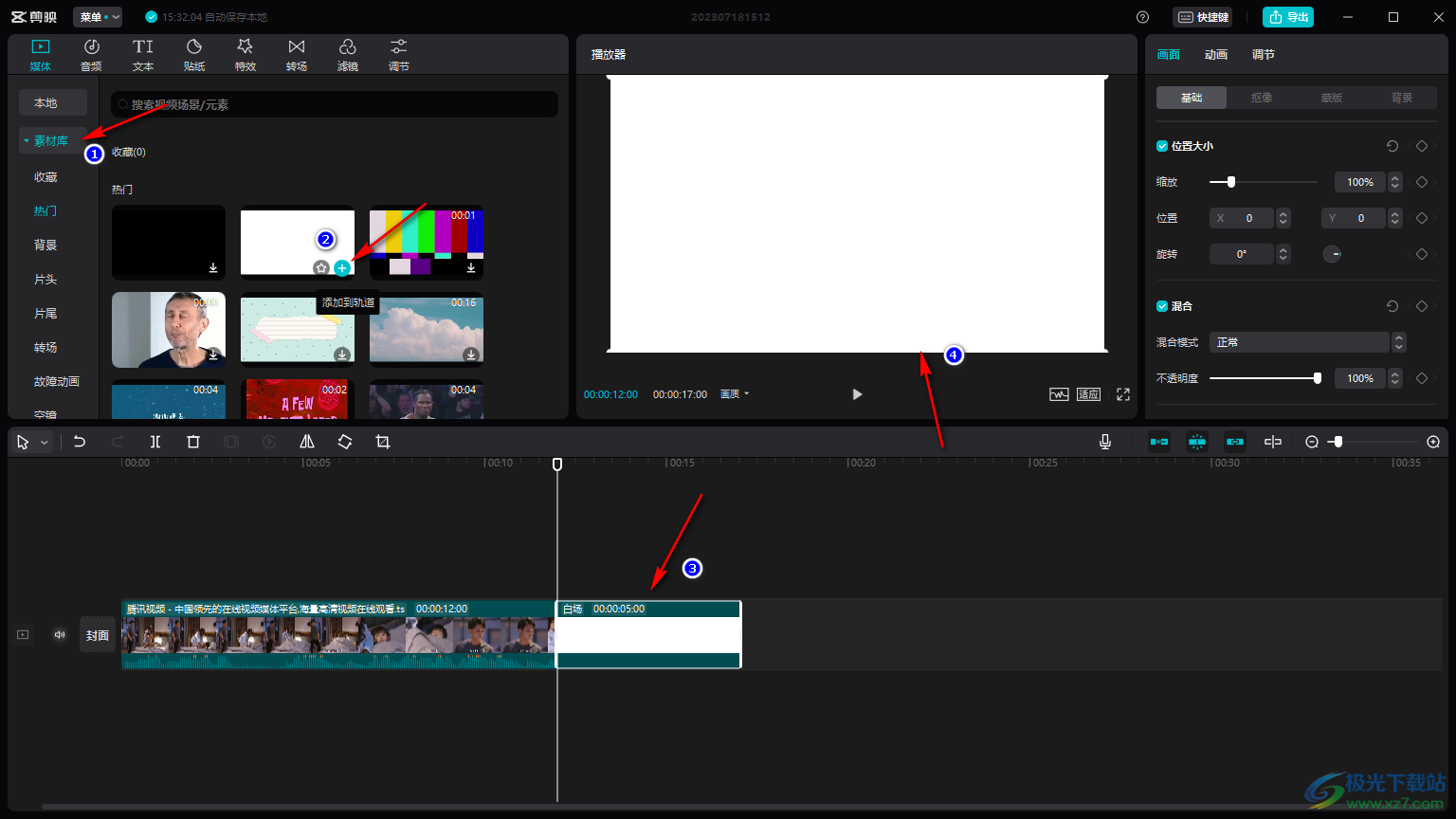
2.之后,我们再点击【贴纸】功能选项,在贴纸窗口下选择自己喜欢的贴纸样式进行添加,将贴纸样式中的【+】图标进行点击即可添加到下方的时间轴的位置,如图所示。
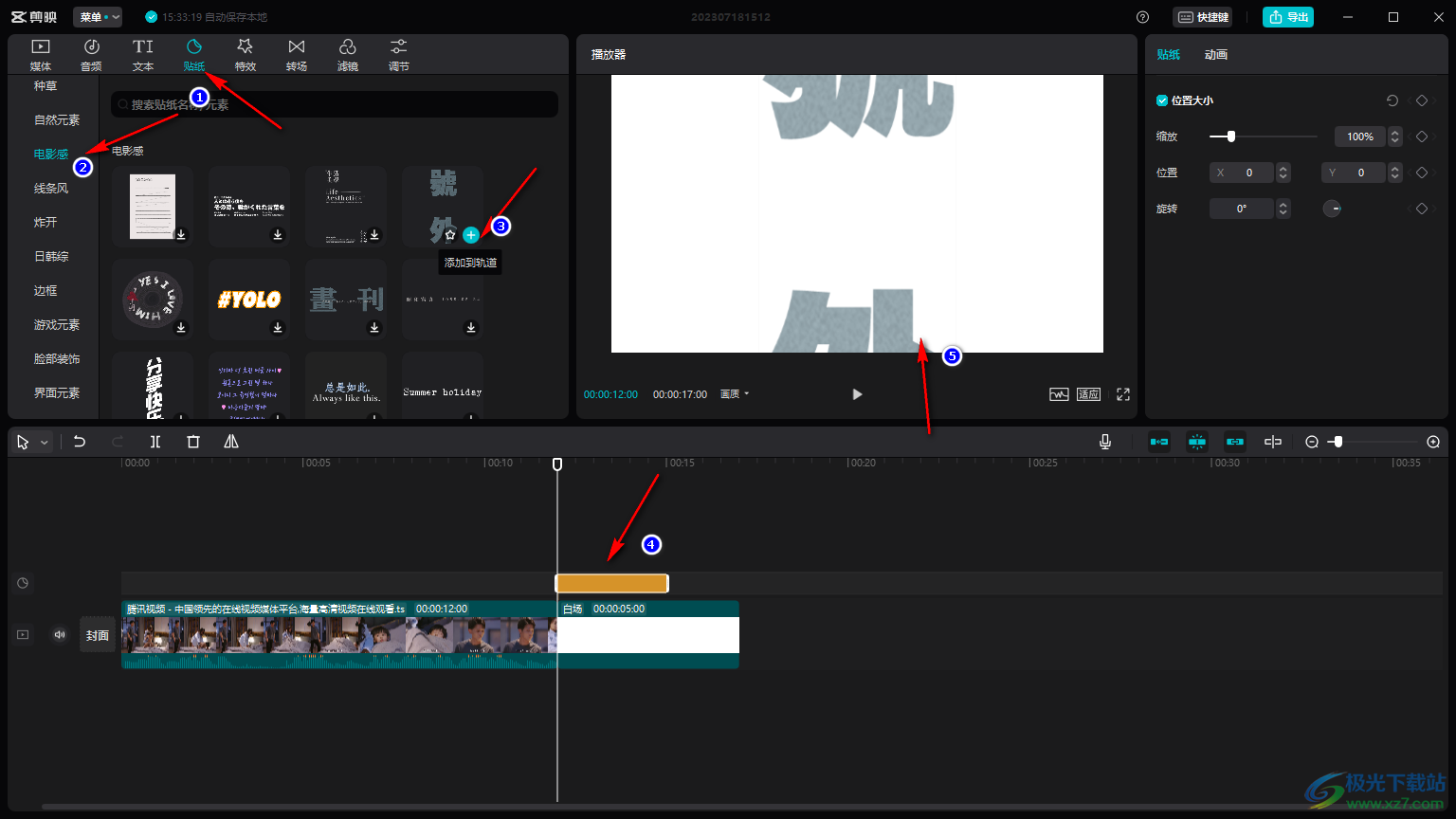
3.之后,我们双击一下轨道上的贴纸条,在右侧的位置即可将【贴纸】选项点击打开,我们可以通过将缩放的滑动条进行移动,从而来改变贴纸显示在幕布中的大小。
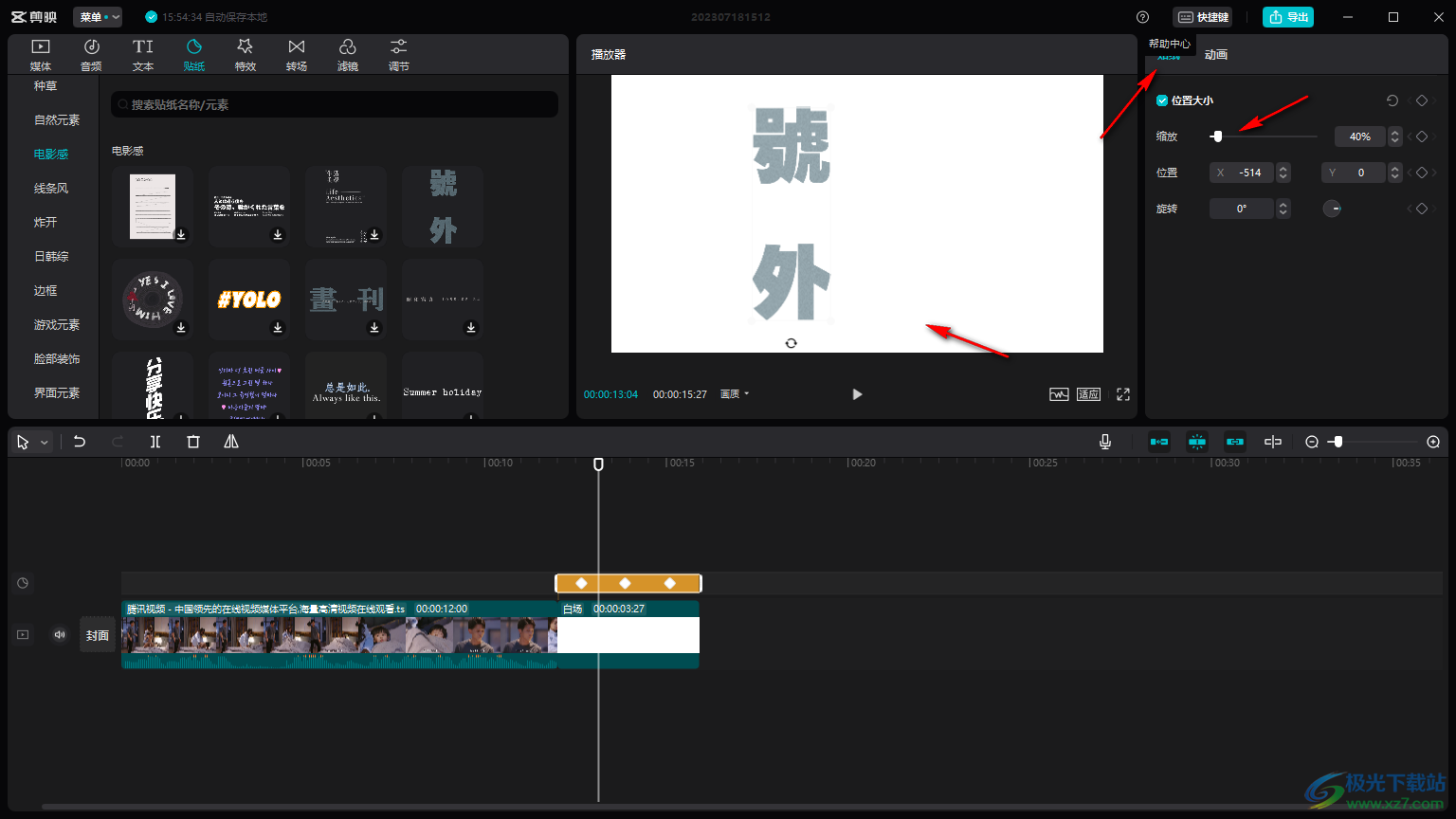
4.我们将时间轴拖动到贴纸轨道上合适的位置,之后用鼠标左键移动播放页面上的贴纸字体到需要的位置,那么你可以看到贴纸轨道上时间轴的位置即可添加一个位置关键帧。
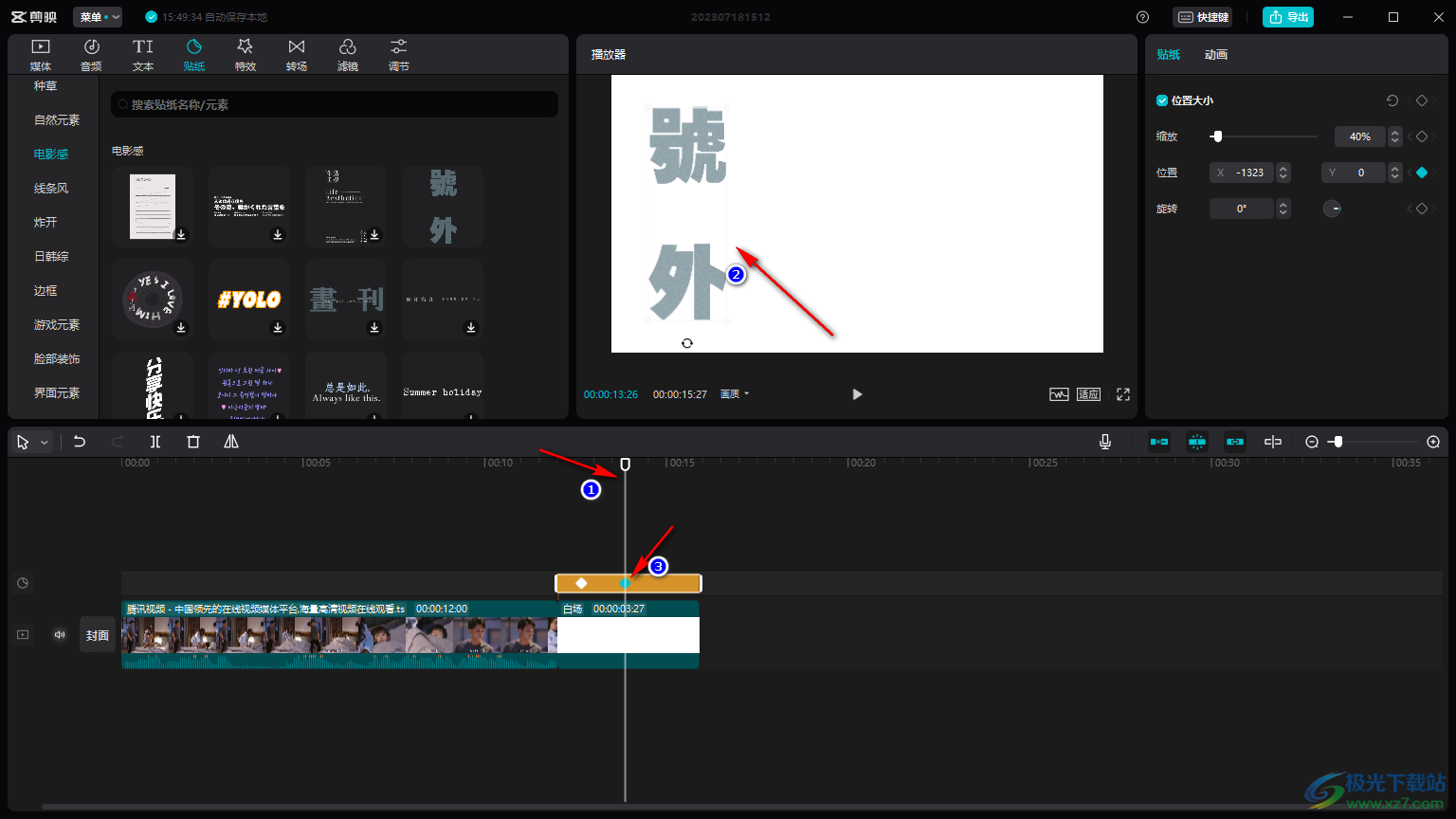
5.根据这样的方法,我们再将贴纸移动到别的地方同样会添加关键帧。
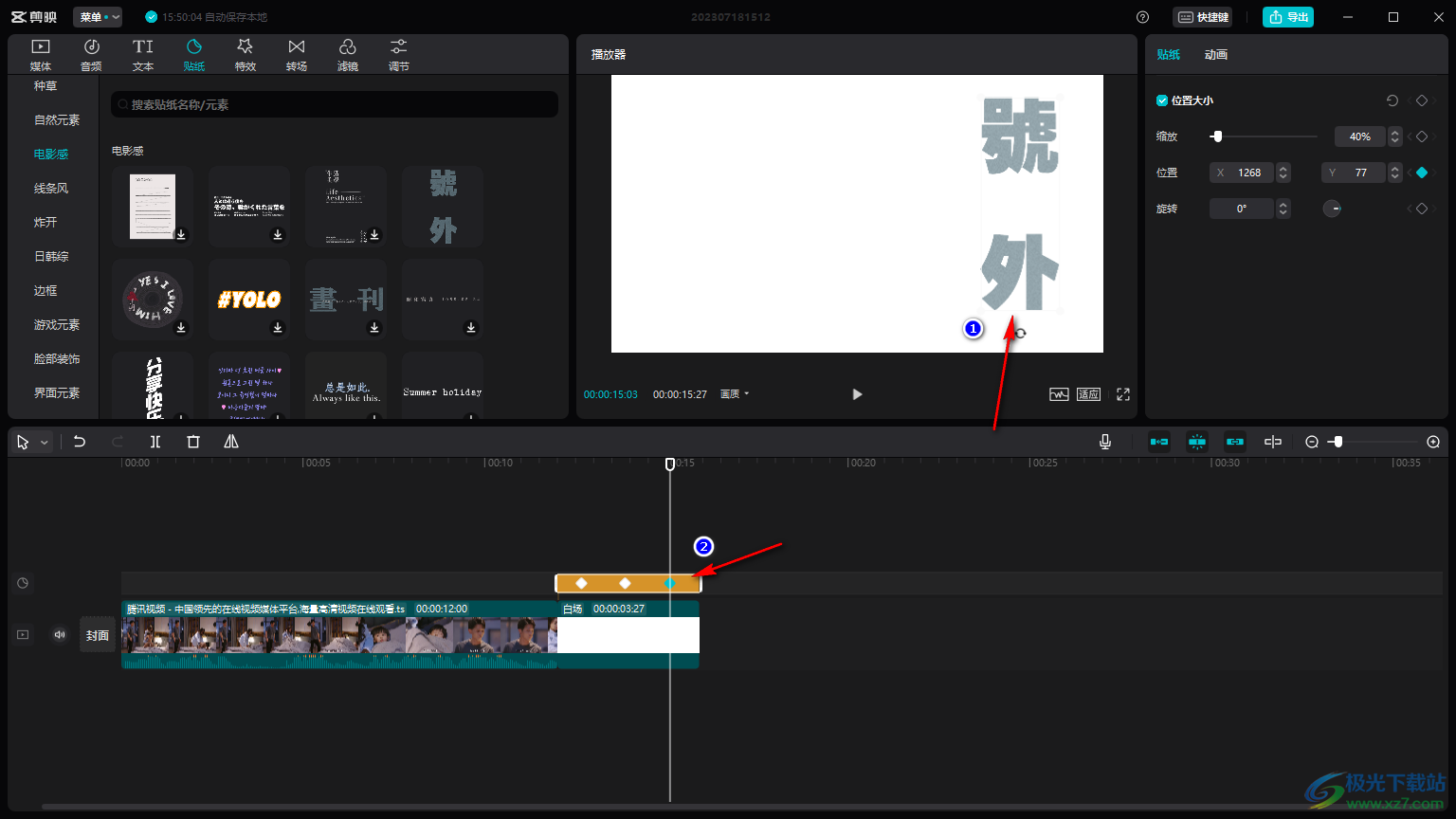
6.完成之后,我们将播放按钮进行点击,那么在播放的过程中,你可以看到贴纸就会进行移动操作,如图所示。
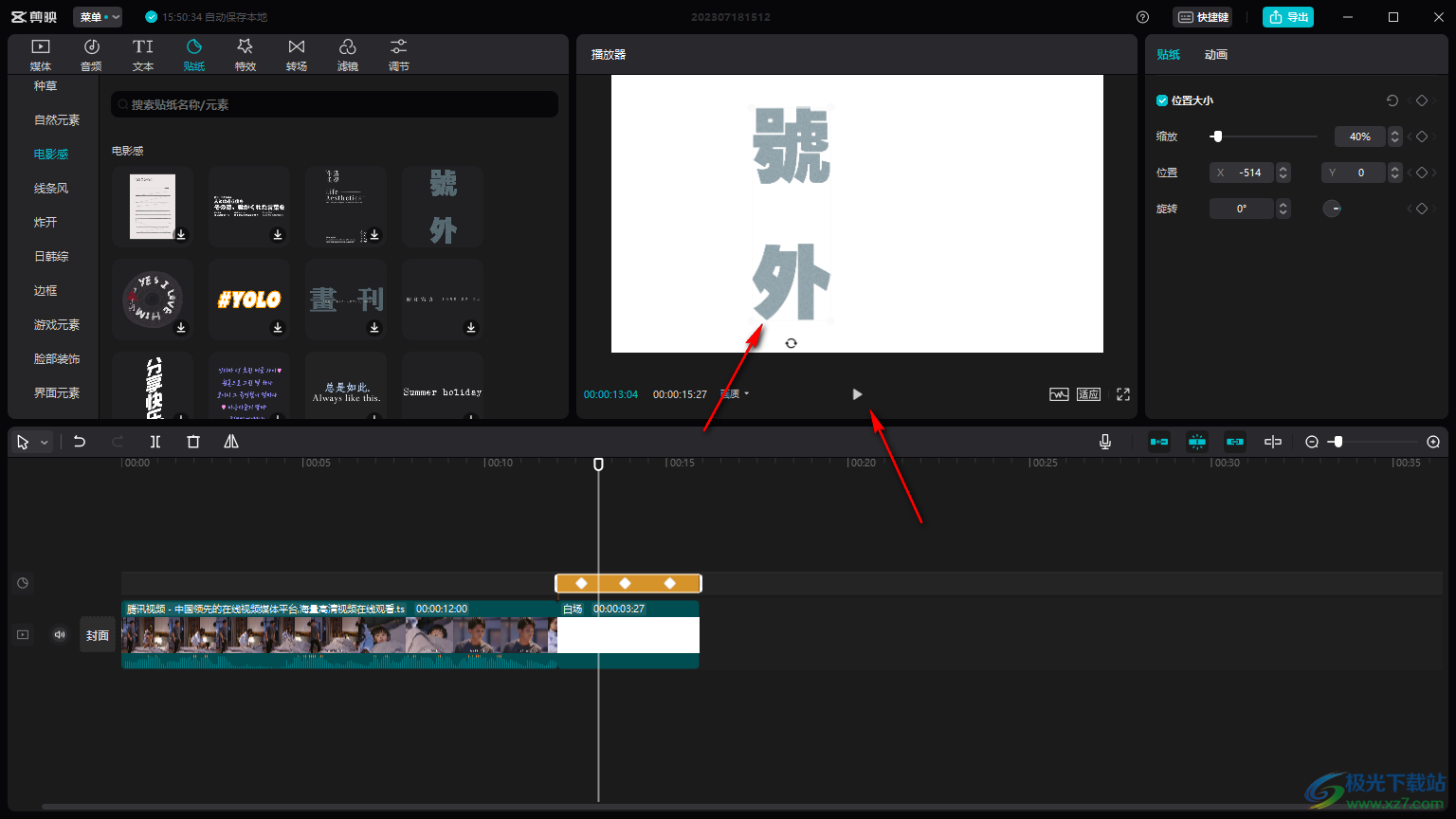
以上就是关于如何使用电脑版的剪映移动贴纸的具体操作方法,如果你在剪辑视频的时候,需要为视频添加一个可以移动的贴纸,那么我们可以通过上述的方法进行设置,操作方法比较简单,感兴趣的话可以试试。

大小:680.11MB版本:v7.6.0.12636环境:WinAll, WinXP, Win7, Win10
- 进入下载
相关推荐
相关下载
热门阅览
- 1百度网盘分享密码暴力破解方法,怎么破解百度网盘加密链接
- 2keyshot6破解安装步骤-keyshot6破解安装教程
- 3apktool手机版使用教程-apktool使用方法
- 4mac版steam怎么设置中文 steam mac版设置中文教程
- 5抖音推荐怎么设置页面?抖音推荐界面重新设置教程
- 6电脑怎么开启VT 如何开启VT的详细教程!
- 7掌上英雄联盟怎么注销账号?掌上英雄联盟怎么退出登录
- 8rar文件怎么打开?如何打开rar格式文件
- 9掌上wegame怎么查别人战绩?掌上wegame怎么看别人英雄联盟战绩
- 10qq邮箱格式怎么写?qq邮箱格式是什么样的以及注册英文邮箱的方法
- 11怎么安装会声会影x7?会声会影x7安装教程
- 12Word文档中轻松实现两行对齐?word文档两行文字怎么对齐?
网友评论